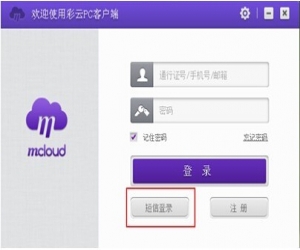
云盘对于我们来说已经不陌生了,通过注册云盘我们能获得很大的免费储存空间,用来存放我们的文件。小编推荐一款中国移动出品的个人云存储网盘和彩云客户端,这款网盘可以通过飞信账号登陆使用,功能非常强大不光能在电脑上使用,还能在手机和平板电脑等多终端进行使用,用户可以通过这款软件在线查看我们上传的文件。下面看一看这款彩云客户端的具体介绍吧。
彩云Mcloud客户端是中国移动旗下的个人云存储网盘,向所有用户提供安全、便捷、高效的个人云存储服务,它帮助用户统一存储和管理在不同终端的个人信息资产。
软件特色
用户可对手机、个人电脑、平板电脑等多终端、多应用中的个人数字内容进行云备份、同步和统一管理,而且用户可在线播放和浏览存储在云端的照片、音乐、视频等各种数字内容,还可对上述内容进行分享和传播。
使用方法
使用彩云需要先注册飞信账号,如果您是飞信用户,可在彩云的任意客户端,直接通过飞信账号、密码进行登录使用。移动号码用户还可以使用动态短信密码登陆彩云。
常见问题
如何登录彩云PC客户端?
支持多种方式登录彩云pc客户端:
① 使用飞信账号(仅支持手机号码)/139邮箱(绑定手机号的邮箱)/通行证号登录。点击开始菜单中的彩云logo或者双击桌面的彩云logo登录。如无飞信账号可点击登录界面的“注册”,进行注册。
② 使用短信密码登录。在彩云pc客户端登录界面点击“短信登录”,切换到短信登录界面。输入要登录的手机号,点击“免费短信密码”,系统将以短信的方式下发到手机一个动态密码。将收到的短信动态密码输入即可登录彩云pc客户端。
③ 点击飞信客户端右下角的彩云logo,直接进入彩云PC客户端。
什么是彩云本地同步盘?
彩云本地同步盘是云端与本地进行同步的文件夹汇聚的页面,彩云本地同步盘中显示了对应账号所有的同步文件夹,通过这些文件夹,可快速访问到各同步目录。
怎么访问彩云本地同步盘?
要访问彩云本地同步盘,可访问我的电脑彩云本地同步盘或通过资源管理器界面访问。
如何设置同步文件夹?
设置同步文件夹共有三种方法。
建立本地文件夹与云端文件同步关系后,会自动将云端与本地文件进行同步。
① 默认设置同步文件夹
安装后初次使用,会弹窗提示设置默认本地同步文件夹。自动将手机图片、手机视频、手机文档等云端文件夹,自动同步至本地同步文件夹。
② 选择云端文件与本地文件夹进行同步。
右键单击系统托盘,选择“同步管理”-“管理同步文件夹”选项。弹出管理同步文件夹页面,选择对应的云端文件夹,点击右下角的“设置同步”
提示用户选择本地同步路径。点击“确定”后,云端与本地同步文件夹进行同步。
③ 选择本地文件与云端文件夹进行同步
右键单击选中本地文件夹,在右键菜单选择“彩云”-“设置为同步文件夹”
弹出创建同步文件夹,用户可选择“创建同名的新文件夹”或“选择已有文件夹”,点击确认后,本地同步文件夹与云端文件夹进行同步。
如何取消同步设置?
取消同步文件夹共有两种方法。
① 右键单击系统托盘,选择“同步管理”-“管理同步文件夹”选项。弹出管理同步文件夹页面,同步成功后文件夹右下角会有一个蓝色带箭头的图标,选择此文件夹后,可对该文件取消同步操作。
② 右键选中本地同步文件夹,可选择“彩云”-“取消同步”操作
更新日志
1、 增加支持电信、联通用户免费短信提醒(如登录、分享免费短信提醒)
2、 新增彩云侧边栏,快速访问云端文件
3、 增加彩云云盘文件(夹)右键菜单下载
4、 短彩信按会话模式展现,更容易查询
5、 优化安装流程,提升同步速度
这款云盘可谓在云盘界中的佼佼者,就下载为您提供和彩云客户端下载地址,喜欢这款彩云云盘的朋友们还在等什么,快来下载体验吧。
和彩云客户端 2.9.0 pc版 | 统一存储和管理在不同终端的个人信息资产相关软件:
和彩云客户端 2.9.0 pc版 | 统一存储和管理在不同终端的个人信息资产软件评论